
- •1 Основные функции
- •1.1 Организация взаимодействия с системой
- •1.1.2 Манипулятор мышь
- •1.1.2.1 Действие "Щелчок"
- •1.1.2.2 Действие "Нажать и удерживать"
- •1.1.2.3 Действие "Нажать и перемещать"
- •1.1.2.4 Действие "Отпустить"
- •1.1.3 Клавиатура
- •1.1.4.1 Окна
- •1.1.4.2 Графические элементы управления в окнах
- •1.1.5.5 Свертывание/развертывание окна
- •1.1.5.6 Сброс диалогового окна
- •1.1.5.7 Отображение выбранного окна поверх других окон
- •1.1.6 Общие пультовые операции с окнами, выполняемые с помощью клавиатуры
- •1.1.6.1 Выбор объектов в активном окне
- •1.1.6.2 Выполнение завершающих операций при работе с диалоговыми окнами
- •1.1.6.3 Набор текста и цифровой информации
- •1.1.9.1 Вызов отображения окна икон на иво и пд
- •1.1.9.2 Сброс отображения вторичного окна с иво и пд
- •1.2 Базовые окна
- •1.2.1 Радиолокационное окно
- •1.2.1.1 Назначение
- •1.2.1.2 Свойства Радиолокационного окна
- •1.2.1.3 Информация о структуре воздушного пространства и картографическая информация
- •1.2.1.4 Данные о временных ограничениях использования воздушного пространства
- •1.2.1.5 Отображение метеоинформации в Радиолокационном окне
- •1.2.1.5.1 Данные об опасных явлениях погоды
- •1.2.1.6 Элементы отображения информации по отдельному вс
- •1.2.1.6.2 Предыстория трека вс
- •1.2.1.6.3 Векторы прогнозируемого положения
- •1.2.1.6.5 Формуляр сопровождения
- •1.2.1.6.6 Линия-связка
- •1.2.1.7 Маршрут по данным плана полета
- •1.2.1.9 Вектор-измеритель
- •1.2.1.10 Пультовые операции в Радиолокационном окне
- •1.2.1.10.2 Ручное размещение фс относительно трека
- •1.2.1.11.3 Сигнализация запуска радиозонда
- •1.2.2 Вторичные окна
- •1.2.2.1.4 Окно meteo с сообщениями sigmet
- •1.2.2.1.5 Окно meteo с сообщениями wind
- •1.2.3.1 Назначение
- •1.2.3.2 Описание
- •1.2.4.1 Назначение и описание
- •А) Включение/отключение отображения пеленгов
- •А) Включение/отключение вектора прогнозируемого положения для всех треков
- •1.2.4.2.10 Переключение единиц измерения текущей высоты и путевой скорости в фс
- •1.3 Формуляры сопровождения
- •1.3.2.1.1 Пультовые операции
- •1.3.2.2 Стандартный фс при отсутствии корреляции с планом полета
- •1.3.2.2.1 Свойства
- •1.3.2.2.2 Пультовые операции
- •1.3.2.3 Выделенный формуляр сопровождения
- •1.3.2.3.1 Назначение
- •1.3.2.3.2 Описание
- •Оценка воздушной обстановки по выбранным критериям:
- •1.3.2.3.6 Пультовые операции с помощью щелчка лк мыши
- •А) Принятие вс без плана на управление
- •К) Возврат к плановому маршруту
- •1.3.2.4.1 Пультовые операции
- •1.3.2.4.2 Перемещение постоянного рфс
- •1.3.2.4.3 Просмотр сообщений oldi
- •1.4 Справочная информация
- •1.5 Представление информации планов полетов
- •1.5.1 Окно суточного плана (daily plan)
- •1.5.1.1 Назначение
- •1.5.1.2 Описание
- •1.5.1.3 Свойства
- •1.5.1.4 Пультовые операции с кнопками
- •1.5.1.4.7 Кнопка print в окне daily plan
- •1.5.1.5 Пультовые операции с полями в строках списка daily plan
- •1.5.1.6 Пультовые операции с полями обозначения колонок
- •1.5.2.1 Назначение
- •1.5.2.4 Пультовые операции
- •1.5.2.4.1 Пультовые операции с кнопками
- •1.5.2.4.2 Пультовые операции с обозначениями колонок
- •1.5.2.4.3 Пультовые операции с полями в строках списка
- •1.5.3.3 Свойства
- •1.5.3.4 Пультовые операции
- •1.5.3.4.1 Пультовые операции с кнопками
- •1.5.3.4.2 Пультовые операции с обозначениями колонок
- •1.5.5.1 Назначение
- •1.5.5.2 Описание
- •1.5.5.3 Свойства
- •1.5.5.4 Пультовые операции
- •1.5.6.2 Описание
- •1.5.6.3 Свойства
- •1.5.6.4 Пультовые операции
- •1.5.7 Список вс под управлением (controlled aircraft)
- •1.5.7.1 Назначение и описание
- •1.5.7.2 Пультовые операции
- •1.6 Взаимодействие между автоматизированными центрами по процедуре oldi
- •1.7 Взаимодействие между секторами внутри системы
- •1.7.1.1 Вид фс у принимающего диспетчера до получения сообщения abi
- •1.7.1.6 Досрочная передача управления вс (функция transfer)
- •1.8 Представление информации о воздушной обстановке на иво рабочего места рп
- •1.8.2.1 Окно restriction-actualization
- •1.8.2.2 Окно для создания ограничений воздушного пространства
- •1.9 Отображение и просмотр информации о состоянии радиотехнических средств
- •1.10 Воспроизведение информации о воздушной обстановке
- •1.11 Виды информации, состав, формы отображения и чми для мдп
- •2 Дополнительные функции
- •2.1 Средства контроля безопасности
- •2.1.4.1 Назначение
- •2.1.4.2 Описание
- •2.1.5.1 Назначение
- •2.1.5.2 Описание
- •2.1.6.1 Назначение
- •2.1.6.2 Описание
- •2.1.7.1 Назначение
- •2.1.7.2 Описание
- •2.2 Обнаружение среднесрочных конфликтных ситуаций (mtcd) и поддержка их разрешения
- •2.2.1 Общие сведения об mtcd
- •2.2.3 Окно потенциальных проблем (ppd)
- •2.2.3.1 Назначение и свойства окна ppd
- •2.2.4 Окно помощи в вертикальной плоскости (vaw)
- •2.2.4.1 Назначение
- •2.2.4.2 Описание
- •2.2.5 Горизонтальная проекция траектории, ориентированная на конфликт
- •2.3 Контроль за выдерживанием траектории и напоминания (mona)
- •2.4 Задача автоматизированного формирования потока вс, заходящих на посадку и вылетающих вс, с применением процедуры aman/dman с целью оптимизации прилета/вылета на основных аэродромах мвз
- •2.5 Задача автоматизированного взаимодействия диспетчера и экипажа по цлпд (cpdlc)
- •2.5.1 Общие сведения о cpdlc
- •Воздушное пространство:
- •Принципы применения:
- •2.5.2.2 Установление связи по cpdlc
- •2.5.2.5 Индикация статуса передачи сообщения
- •2.5.2.6 Интерактивное управление/вводы
- •2.5.2.6.2 Составление сообщения для передачи на борт
- •2.5.2.8 Отображение сообщений об ошибках связи cpdlc
- •2.5.3 Перечень сообщений на борт и с борта
- •2.5.3.1 Acm: atc Communications Management (Организация связи увд)
- •2.5.3.2 Acl: Диспетчерские разрешения увд
- •2.5.4.2.1 Функция Logon
- •А) Технология
- •Б) Диаграмма
- •2.5.4.2.2 Функция Contact
- •А) Технология
- •Б) Диаграмма
- •2.5.4.3.1 Описание сервиса acm
- •2.5.4.3.2 Примеры технологии acm с использованием команды ‘contact’
- •Б) Передача связи и/или изменение частоты, используя cpdlc без изменения соединения cpdlc
- •2.5.4.3.3 Передача данных с открытыми диалогами а) Открытые диалоги, инициированные землей
- •Б) Открытые диалоги, инициированные с воздуха
- •2.5.4.3.4 Сообщения acm
- •2.5.4.4.1 Описание сервиса acl
- •2.5.4.4.2 Технология acl
- •А) Запрос от экипажа - диспетчерское разрешение в ответ
- •Б) Запрос экипажа - ответ диспетчера «unable»
- •В) Запрос со стороны экипажа вс с ответом диспетчера «standby»
- •Е) Диспетчерское разрешение с ответом «standby» летного экипажа
- •2.5.4.4.3 Сообщения acl
- •2.5.4.5.1 Описание сервиса amc
- •А) Технология amc
- •Б) Диаграмма
- •В) Сообщение amc
- •2.5.4.6 Таймеры
- •2.5.4.6.1 Таймеры истечения срока
- •А) Диалоги, инициированные диспетчером
- •Б) Диалоги, инициированные летным экипажем
- •2.5.5 Состав и форма представления информации cpdlc, отображаемой на иво
- •2.5.5.1 Dlic (Способность инициирования cpdlc)
- •2.5.5.6 Окно «История сообщений»
- •2.5.5.9 Формирование комбинированных разрешений (команд) на борт
- •2.5.5.10 Передача управления в смежные сектора увд
- •Используемые сокращения и обозначения на латыни, которые предполагается представить на кириллице
- •Сокращения (аббревиатуры) в фс и табличных списках, требующие определенного количества знаков
- •Сокращения в формулярах сопровождения (фс)
- •Сокращения в табличных списках и в окнах
- •2 Трехбуквенные обозначения сообщений, представленные ниже, являются установленными обозначениями икао при взаимодействии по процедуре oldi
- •2.1 Обозначения сообщений oldi, встречающиеся в тексте
- •2.2 Обозначения, принятые в международной практике и присутствующие в меню track
- •3 Окно системных параметров (System Panel)
- •4 Окно управления отображением (Control Window) и связанные с ним окна
- •4.1 Окна, вызываемые при обращении к функциям меню
- •Статистические данные
1.5.1 Окно суточного плана (daily plan)
1.5.1.1 Назначение
Список суточного плана полетов DAILY PLAN предназначен для снижения нагрузки на диспетчерский состав при ручных операциях активизации планов полетов и для просмотра информации о прогнозируемом движении по району, по сектору, по направлению и по типам полетов, вызываемых с помощью кнопок, расположенных внизу окна.
1.5.1.2 Описание
Окно DAILY PLAN по району содержит планы полетов, рейсы которых будут выполняться в течение текущих суток. Информация в окне DAILY PLAN содержит планы полетов по всему РЦ.
Информация DAILY PLAN представляется в списке по описанным ниже правилам черными знаками на соответствующем фоне.
В вертикальной плоскости информация располагается следующими слоями сверху вниз:
1 слой – строки ВС, которые вышли из зоны управления (серый фон),
2 слой – строки ВС, которые находятся под управлением (белый фон) Строки упорядочены по заданным эшелонам.
3 слой – строки ВС, которые активизированы, т.е. поступило сообщение АСТ или выполнена ручная активизация (фиолетовый фон). Строки в данном слое упорядочены по времени выхода.
4 слой – строки, по которым получено сообщение оповещения о рейсе ABI (зеленый фон).
5 слой – строки информации по не активизированным ВС (серый фон).
В горизонтальной плоскости информация о ВС разделена на колонки.
Список суточного плана представляется в следующих видах:
общий список планов полетов на текущие сутки (АСС),
список рейсов других ведомств (MIL).
Все эти списки доступны как РП, так и диспетчерам.
На рисунке 1.5-1 представлен вид окна списка суточного плана полетов для случая выбора кнопки переключателя АСС.

Рисунок 1.5-1
1.5.1.3 Свойства
Окно DAILY PLAN обладает следующими свойствами:
имеет заголовок и рамку;
непрозрачное;
может быть перемещено;
может быть изменено в размерах по вертикали;
вызывается и сворачивается через икону.
1.5.1.4 Пультовые операции с кнопками
Вызов окна суточного плана осуществляется через икону «DAILY PLAN».
В нижней части окна DAILY PLAN расположены следующие кнопки и поля, обеспечивающие выполнение функций щелчком ЛК на поле соответствующей кнопки:
In all |
- |
общее количество планов в списке; |
Total |
- |
кнопка для переключения отображения списка суточного плана без вышедших из зоны ВС, по которым передано сообщение СВР (SWR); |
поле |
- |
поле для ввода с клавиатуры номера рейса для ускоренного поиска плана полета; |
All |
- |
кнопка для вызова меню с перечнем аэродромов, по которым будут выполняться рейсы в соответствии с суточным планом полетов; |
АСС |
- |
кнопка для вызова списка суточного плана по району; |
MIL |
- |
кнопка для вызова списка суточного плана по рейсам ВС МО; |
АСТ |
- |
кнопка для вызова чистой формы окна АСТ для ручной активизации плана полета и при необходимости ввода информации о прибывающем рейсе, полученной по ГГС; |
PLAN |
- |
вызов чистой формы для создания или поиска плана полета; |
- |
распечатка суточного плана. |
1.5.1.4.1 Кнопка Total
При обращении щелчком ЛК к кнопке Total из списка суточного плана изымаются рейсы, которые уже вышли из зоны обслуживания системы УВД Московского центра (первый слой списка - серый фон).
1.5.1.4.2 Ускоренный поиск плана полета
Для ускоренного поиска плана полета в окне суточного плана нужно ввести с клавиатуры в поле правее кнопки Total до 7 знаков позывного. Активизация щелчком ЛК переключателя Total расширяет время, за которое осуществляется поиск плана, с текущих суток на всю глубину хранящейся в системе плановой информации.
1.5.1.4.3 Кнопка All
Кнопка All предназначена для отображения перечня аэродромов по рейсам, имеющимся в суточном плане полетов.
При нажатии на кнопку All вызывается меню, пример которого представлен на рисунке 1.5-2.
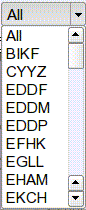
Рисунок 1.5-2
Щелчком ЛК мыши на позиции аэродрома вызывается список рейсов по выбранному аэродрому.
1.5.1.4.4 Кнопка MIL
При обращении щелчком ЛК к кнопке MIL в списке суточного плана остаются с делением на слои только рейсы, относящиеся к полетам ВС МО.
1.5.1.4.5 Кнопка АСТ
При обращении щелчком ЛК к кнопке АСТ отображается чистая форма для ввода информации сообщения АСТ, полученного по ГГС для активизации плана полета (рисунок 1.5-3).

Рисунок 1.5-3
Информацию, полученной по ГГС о данном рейсе, можно ввести, щелкнув ЛК в любое поле окна. Операция изменения информации выполняется с использованием мыши и с клавиатуры.
В окне АСТ имеются следующие кнопки:
АСТ – для активизации введенной диспетчером информации;
SEARCH – для ускоренного поиска плана полета;
CLOSE – для закрытия окна АСТ;
Lat/Rus – для выбора язык ввода текста (латинский/русский).
Подробное описание окна приведено далее в п.1.5.1.5.2.
а) Ускоренный поиск плана полета
Для ускоренного поиска плана полета, который необходимо активизировать, щелчком ЛК на поле кнопки АСТ в окне суточного плана вызывается чистая форма окна АСТ IN (рисунок 1.5-3).
Активизация щелчком ЛК переключателя Total расширяет время, за которое осуществляется поиск плана, с текущих суток на всю глубину хранящейся в системе плановой информации.
После ввода 7 знаков позывного в поле ACID и нажатии на кнопку SEARCH автоматически заполнятся поля в окне АСТ IN. Если планов с таким позывным несколько, то отображается их перечень во вспомогательном окне, представленном на рисунке 1.5-4, если активизирована кнопка Total.
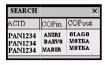 Рисунок
1.5-4
Рисунок
1.5-4
По щелчку ЛК на строку в списке на рисунке 1.5-4 данные выбранного плана устанавливаются в окне АСТ.
Необходимо ввести CODE и ЕТО в поля окна АСТ.
Щелчком ЛК на кнопку ACТ в окне АСТ выполняется активизация плана полета.
1.5.1.4.6 Кнопка вызова окна Plan
При обращении щелчком ЛК к кнопке PLAN отображается окно Plan, содержащее незаполненные поля плана полета.
Окно Plan предназначено для ввода нового плана полета, поиска плана по введенным критериям и просмотра конкретного плана полета, модификации при изменениях маршрута полета, активизации и отмены плана полета.
Окно Plan содержит стандартные поля в соответствии с DOC 4444 и дополнениями, предусмотренными документами ЕВРОКОНТРОЛЯ.
Пример вида окна с чистой формой для ввода плана полета представлен на рисунке 1.5-5.

Рисунок 1.5-5
Окно Plan обладает следующими свойствами:
имеет заголовок и рамку;
не прозрачное;
может быть перемещено;
может быть изменено в размерах;
может быть свернуто в икону;
сбрасывается обращением к кнопке Close.
Заполнение полей плана производится с клавиатуры. При заполнении полей плана вручную предусмотрены всплывающие меню, позволяющие ускорить заполнение полей:
при обращении к переключателю в поле «3» отображается меню, содержащее типы планов: FPL, PPL, RPL;
при вводе нескольких символов позывного/номера рейса ВС в поле «7» можно быстро найти нужный план полета;
при обращении к переключателю в поле «8» отображается меню для выбора правил полета: I, V, Y, Z, и типа полета: S, N, G, M, X;
при обращении к переключателю в поле «9» отображается меню для выбора категории ВС по турбулентности: H, M, L, J;
при обращении к переключателю в поле «10» отображается меню для выбора оборудования наблюдения ВОРЛ: N, A, C, X, P, I, S, оборудования ADS:D;
при обращении в поле «15» отображается меню для выбора маршрутов в АДЦ, как представлено в примере на рисунке 1.5-6.
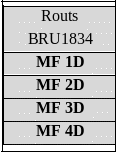
Рисунок 1.5-6
Если вводится маршрут зональной навигации, а на ВС отсутствуют средства поддержания такого маршрута, то должна выдаваться сигнализация в виде подсветки желтым фоном поля 10 плана полета или поля EQ в списке при задании маршрута через меню.
Если окно Plan необходимо заполнить вручную, то для упрощения ввода можно воспользоваться модификацией уже имеющегося аналогичного плана. Для этого нужно ввести критерии поиска такого плана. В качестве критерия могут быть заполнены поля номера рейса, аэропорта назначения, аэропорта вылета отдельно или в комбинации.
По обращению к полю кнопки Find отобразится дополнительный блок с перечнем рейсов, отвечающих введенным критериям поиска, а поля плана заполняются данными первого найденного плана. Далее выбирается требуемая строка в перечне, и поля окна Plan заполняются соответствующей информацией, как представлено на рисунке 1.5-7.

Рисунок 1.5-7
В отображаемом плане необходимо скорректировать требуемые поля и щелчком ЛК на кнопку Modify ввести в систему новый план полета.
При обращении щелчком ЛК к полю кнопки «Show List» в окне Plan отображается дополнительное окно, представленное на рисунке 1.5-8, содержащее перечень рейсов с информацией обо всех имеющихся планах, отвечающих введенным критериям поиска.
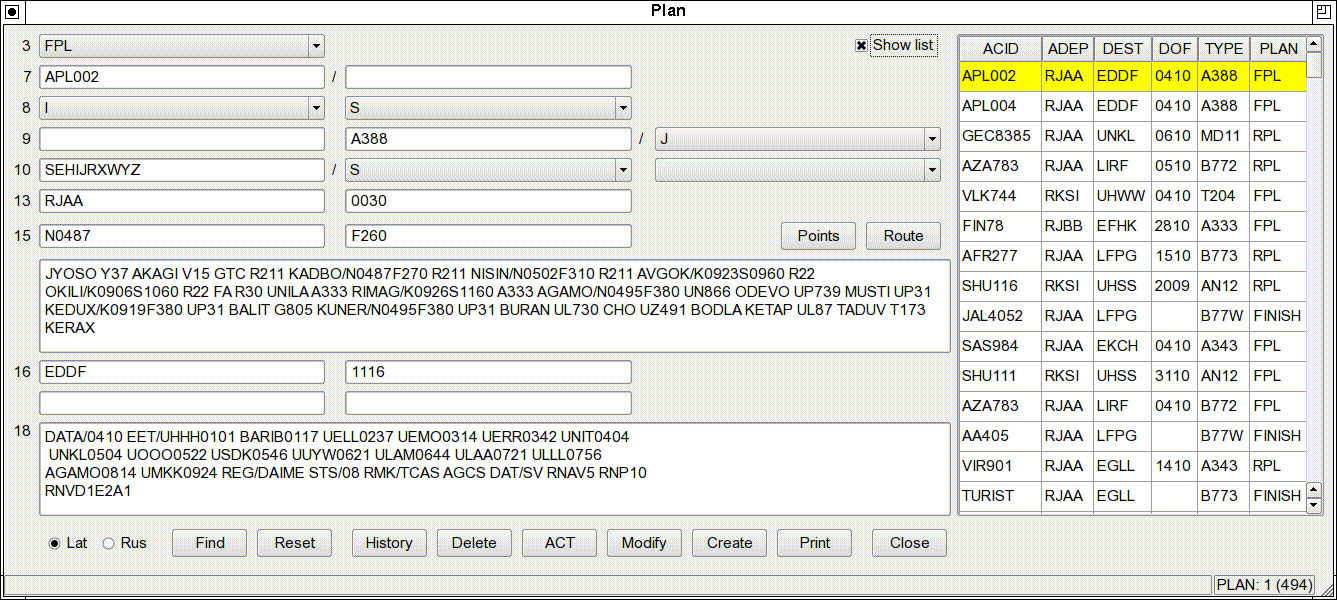
Рисунок 1.5-8
